
Satura rādītājs:
- Autors John Day [email protected].
- Public 2024-01-30 10:56.
- Pēdējoreiz modificēts 2025-01-23 14:59.

Apkopojiet
Kā jūs zināt, Jetson Nano tagad ir zvaigžņu produkts. Un tā var plaši izmantot neironu tīkla tehnoloģijas iegultās sistēmās. Šeit ir iesaiņojuma raksts par produkta informāciju, palaišanas procesu un diviem vizuāliem demonstrējumiem…
Vārdu skaits: 800 vārdi un 2 videoklipi
Lasīšanas laiks: 20 minūtes
Auditorija:
- Izstrādātāji, kurus interesē mākslīgais intelekts, bet kuriem nav pamatotas zināšanas
- Izstrādātāji, kuri nav izlēmuši to pirkt vai nē
- Izstrādātāji, kuri to iegādājās, bet vēl nav saņēmuši
Pērc tagad !
1. darbība: 1. Kas ir Jetson Nano?

Katram gadījumam ļaujiet man sākt ar īsu ievadu.
NVIDIA® Jetson Nano ™ izstrādātāju komplekts nodrošina aprēķinu veiktspēju, lai veiktu mūsdienu AI darba slodzi ar nepieredzētu izmēru, jaudu un izmaksām. Izstrādātāji, apmācāmie un veidotāji tagad var palaist AI ietvarus un modeļus tādām lietojumprogrammām kā attēlu klasifikācija, objektu noteikšana, segmentēšana un runas apstrāde. Un jūs varat atrast vairāk informācijas oficiālajā lapā.
Ko tas var darīt? Jūs to varat vienkārši uztvert kā Raspberry Pi ar lielāku skaitļošanas resursu, kas var atbalstīt lielu neironu tīklu ievērojamam lietojumu skaitam. Man jau esmu sagatavojusi klasifikācijas tīkla izveidi, lai identificētu savus 6 stulbos kaķus mājā un automātiski tos pabarotu.
2. solis: 2. Izpakošana









3. darbība: 3. Uzsākšana

Sagatavošanās
Jums ir jāsagatavo:
-
MicroSD karte ar ietilpību 16 GB +
- USB tastatūra un pele
- Ekrāns (HDMI vai DP)
- Mikro-USB (5V⎓4A) vai barošanas ligzda (5V⎓4A barošanas avots. Pieņem 2,1 × 5,5 × 9,5 mm spraudni ar pozitīvu polaritāti)
- Klēpjdators, kas var izveidot savienojumu ar internetu un ierakstīt microSD kartes.
- Ethernet līnija
Uzmanību:
- Ne visi barošanas avoti ar nominālo 5V_2A var stabili sasniegt nominālo jaudu. Un, cik es pārbaudīju, Jetson Nano ir patiešām jutīgs pret barošanas avotu, un pat nelielas jaudas svārstības var izraisīt tā avāriju. Jums ir jāiegādājas augstas kvalitātes strāvas adapteris.
- Pat USB ierīces nedrīkst būt karsti pieslēgtas, pretējā gadījumā šīs plates sistēma neizdosies nezināmu iemeslu dēļ.
- Nav atiestatīšanas pogas, tāpēc katru reizi, kad tā avarēja, izstrādātājiem tā ir jārestartē ar manuālu pārtraukuma punktu.
- Nav iebūvēta WiFi moduļa
- Nav Bluetooth moduļa
Iespējo J28 Micro-USB savienotāju vai J25 barošanas ligzdu kā izstrādātāja komplekta barošanas avotu. Bez džempera izstrādātāju komplektu var darbināt ar J28 MicroUSB savienotāju. Izmantojot džemperi, no J28 netiek patērēta jauda, un izstrādātāja komplektu var darbināt, izmantojot J25 barošanas ligzdu
Īsa pamācība
Jetson Nano palaišanas soļi ir tādi paši kā citas arm-linux plates, un katram gadījumam šeit ir īsa apmācība. Lai iegūtu vairāk informācijas, izlasiet Oficiālo ceļvedi.
- Lejupielādējiet sistēmas attēlu šeit
- Ierakstiet to savā SD kartē. Šeit ir daudz rīku, kas var pabeigt šo darbu. Un Win32diskimager ir ieteicams.
- Pievienojiet datoram USB zibatmiņas disku vai SD vai microSD karti. Tas būtu jānosaka un jāparādās kā disks sistēmā Windows.
- Atveriet Win32 diska attēlveidotāju, izvēlieties.img vai attēla failu, kuru vēlaties rakstīt kā attēla failu, un izvēlieties USB vai SD disku kā ierīci un nospiediet Rakstīt.
- Rakstīšanas process var aizņemt kādu laiku. Kad tas ir izdarīts, izņemiet USB zibatmiņas disku vai SD karti.
- Ievietojiet microSD karti (rakstīta ar sistēmas attēlu) Jetson Nano moduļa apakšā.
- Ieslēdziet un, kad tiek palaists izstrādātāja komplekts, iedegas zaļā gaismas diode blakus Micro-USB savienotājam.
-
Pirmoreiz palaižot, Jetson Nano Developer Suite palīdzēs jums veikt dažus sākotnējos iestatījumus, tostarp izvēlēties sistēmas valodu, tastatūras izkārtojumu un citas lietas.
- Visbeidzot, jūs redzēsit šo ekrānu. Apsveicam!
4. solis: 4. Demo

Izpildiet Oficiālo ceļvedi, lai konfigurētu vidi un apkopotu projektu. Esmu vadījis divus projektus, iedomājoties klasifikāciju un sejas noteikšanu kā demonstrāciju. Tagad redzes un dziļas mācīšanās vide ir pilnībā konfigurēta, un es strādāšu pie sava projekta.
Uzmanību:
-
Šeit ir daži jautājumi par kameras palaišanas kodu, un jums pašam jākonfigurē, lai tas atbilstu jūsu kamerai. Lai iegūtu vairāk, norādiet:
- rāmja izmēra jetson-utils/camera/gstCamera.c 80. rindiņa:
-
const uint32_t Noklusējuma platums = 1280;
static const uint32_t DefaultHeight = 720;
-
37. rindiņa no jetson-secinājuma/imagenet-camera/imagenet-camera.cpp, kā arī cita demonstrācija kameras indeksam. Un dažos kodos noklusējuma indeksu nenosaka makro (piemēram, gstCamera.h), iespējams, tie būs jāmaina manuāli, ja rodas problēma ar kameras atvēršanu.
#define DEFAULT_CAMERA -1
-
Dažos kodos makro nenosaka kameras noklusējuma indeksu, un, iespējams, tie būs jāmaina manuāli. varat izmantot komandu
V4L2-ctl
terminālī, lai iegūtu kameras rāmja rādītāju un izmēru.
V4L2-ctl-ierīce = $ d-D-saraksta formāti
Ieteicams:
EasyFFT: ātra Furjē transformācija (FFT) Arduino: 6 soļi
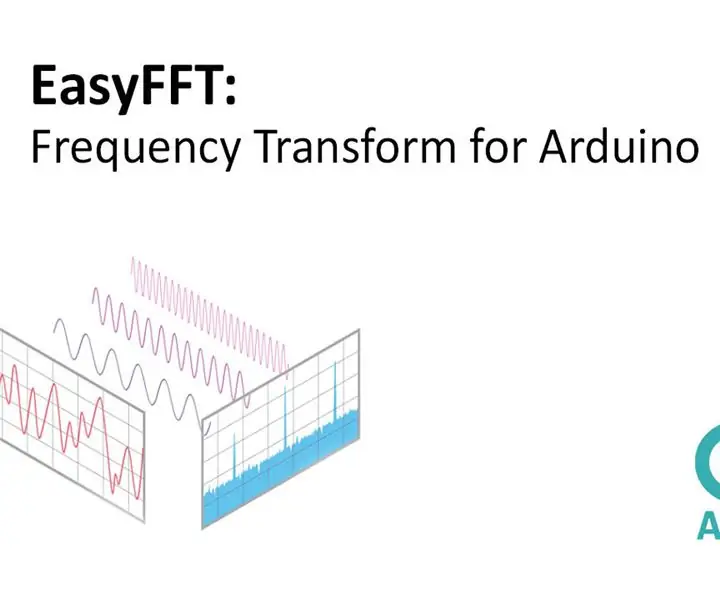
EasyFFT: ātra Furjē transformācija (FFT) Arduino: frekvences mērīšana no uztvertā signāla var būt grūts uzdevums, it īpaši Arduino, jo tam ir zemāka skaitļošanas jauda. Ir pieejamas metodes nulles šķērsošanas uztveršanai, kur frekvence tiek uztverta, pārbaudot, cik reizes
Otto DIY robotu staigāšana - ātra un vienkārša apmācība: 7 soļi

Otto DIY robotu staigāšana - ātra un vienkārša apmācība: šajā apmācībā mēs iemācīsimies viegli ieprogrammēt Otto DIY robotu staigāt. Noskatieties demonstrācijas video
DHT12 (i2c lēts mitruma un temperatūras sensors), ātra un vienkārša lietošana: 14 soļi

DHT12 (i2c lēts mitruma un temperatūras sensors), ātra un vienkārša lietošana: atjauninājumus un citu informāciju varat atrast manā vietnē https://www.mischianti.org/2019/01/01/dht12-library-en/. Man patīk sensors, kas var izmantot ar 2 vadiem (i2c protokols), bet man patīk lēts. Šī ir Arduino un esp8266 bibliotēka DHT12 sērijai
Ātra uzlāde jebkurā vietā: 5 soļi (ar attēliem)

Ātra uzlāde jebkurā vietā: Hei! ikviens Mans vārds ir Stīvs. Šodien es jums parādīšu, kā ātri uzlādēt tālruni jebkurā vietā Tas tāpat kā DIY projekts Noklikšķiniet šeit, lai skatītu video
Ātra un lieliska fotoattēlu rediģēšana, izmantojot Picasa: 10 soļi (ar attēliem)

Ātra un lieliska fotoattēlu rediģēšana, izmantojot Picasa: Ar lielisku digitālo kameru ir liela atbildība pārvaldīt tūkstošiem fotoattēlu. Tas var radīt sāpes, it īpaši, ja vēlaties tos izmantot, lai dokumentētu Instructables procesu. Es zinu savu Photoshop ceļu, bet biežāk es pievērsos G
